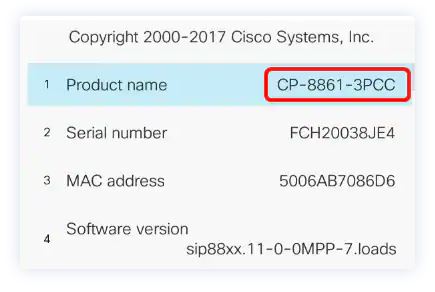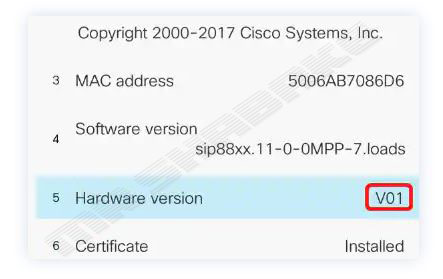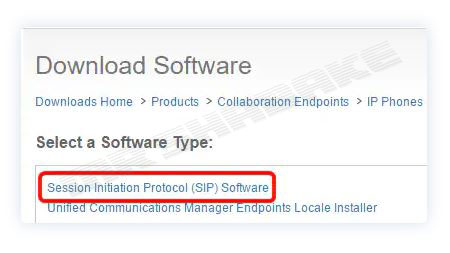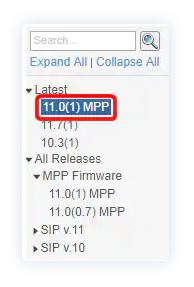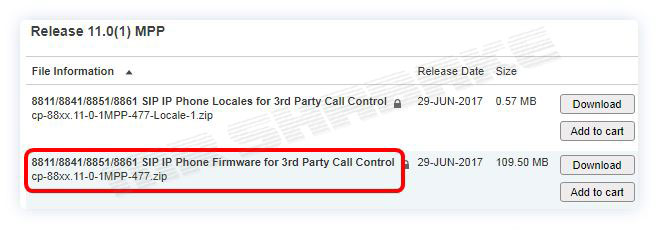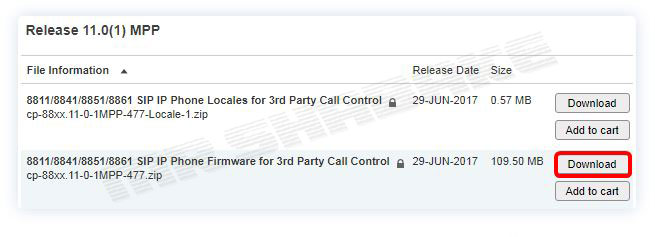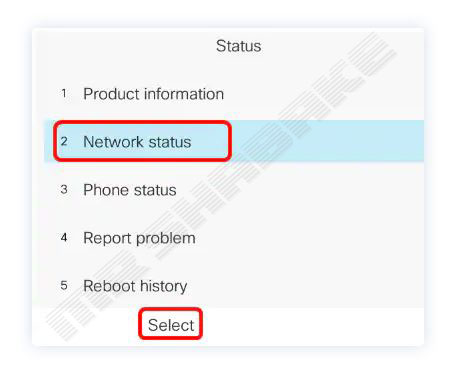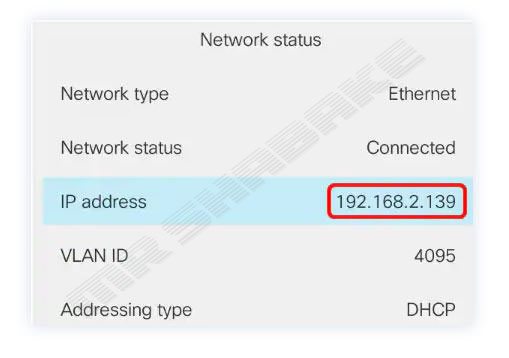به روز رسانی سیستم عامل آی پی فون سیسکو 7800 و 8800 از طریق فرمان مرورگر وب

به روز رسانی سیستم عامل آی پی فون سیسکو 7800 و 8800 و یا هر آی پی فون دیگری توسط firmware صورت می گیرد. firmware برنامه ای است که در دستگاه کدگذاری می شود تا عملکرد آن را با توجه به قابلیت های آن انجام دهد. درست مانند به روزرسانی های نرم افزاری در رایانه، به روزرسانی سیستم عامل نیز به طور معمول شامل ایجاد قابلیت های جدید و یا بهبود آن است که سازنده برای رفع نقص محصول یا ارائه ویژگی های جدید ایجاد کرده است. در واقع این روزرسانی سیستم عامل دستگاه شما معمولاً آن را در بهترین شرایط نگه می دارد.
در مورد نحوه به روز رسانی سیستم عامل آی پی فون سیسکو 7800 و 8800 شما دو روش وجود دارد:
- از طریق دستور مرورگر وب – این روش به شما امکان می دهد تا با وارد کردن دستور upgrade در یک نوار آدرس مرورگر وب، سیستم عامل را مستقیماً ارتقاء دهید.
- Through the Upgrade Rule – این روش به شما امکان می دهد سیستم عامل را با استفاده از ابزار وب IP تلفن IP خود ارتقاء دهید.
این مقاله به شما نشان می دهد که چگونه می توانید از طریق دستور مرورگر وب، به روز رسانی سیستم عامل آی پی فون سیسکو 7800 و 8800 را انجام دهید.
دستگاه های قابل استفاده و ورژن firmware:
فهرست محتوا
IP Phone 7800 Series | 11.0.1
IP Phone 8800 Series | 11.0.1
نحوه ارتقای firmware:
- مدل و نسخه را تعیین کنید:
مرحله 1. در آی پی فون سیسکو خود ، دکمه Applications را فشار دهید.
مرحله 2. با استفاده از دکمه Navigation cluster، وارد قسمت Status شوید.
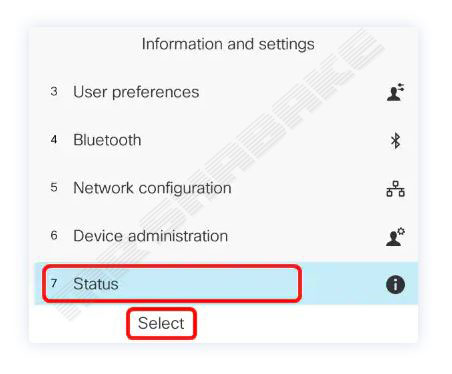 مرحله 3. به قسمت Product information رفته و دکمه را فشار دهید.
مرحله 3. به قسمت Product information رفته و دکمه را فشار دهید.
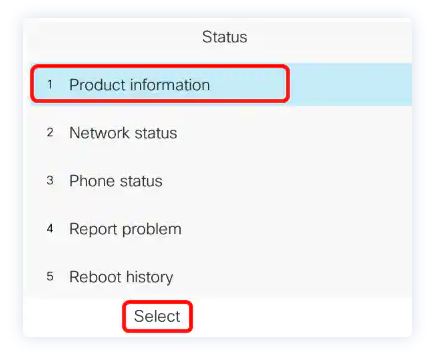 مرحله 4. مدل دستگاه را یاد داشت کنید. این دقیقا نام دستگاه شماست.
مرحله 4. مدل دستگاه را یاد داشت کنید. این دقیقا نام دستگاه شماست.
نکته : در این مقاله دستگاه ما آی پی فون سیسکو مدل 8861 می باشد.
مرحله 5. با استفاده از دکمه Navigation cluster، به نسخه Hardware بروید. قبل از انجام ارتقا نرم افزار، نسخه سخت افزار را یادداشت کنید.
توجه: در این مثال ، نسخه Hardware V01 است.
شما اکنون مدل و نسخه Cisco IP Phone 7800 Multiplatform Series یا Cisco IP Phone 8800 Multiplatform Series خود را تعیین کرده اید.
آخرین ورژن firmware را دانلود کنید:
مرحله 1. در کامپیوتر خود، به صفحه بارگیری های وب سایت سیسکو بروید.
مرحله 2. محصولات> Collaboration Endpoints> تلفنهای IP> IP Phone 8800 Series یا IP Phone 7800 Series را انتخاب کنید.
مرحله 3. مدل دقیق دستگاه خود را انتخاب کنید. در این مثال ، IP Phone 8861 انتخاب شده است.
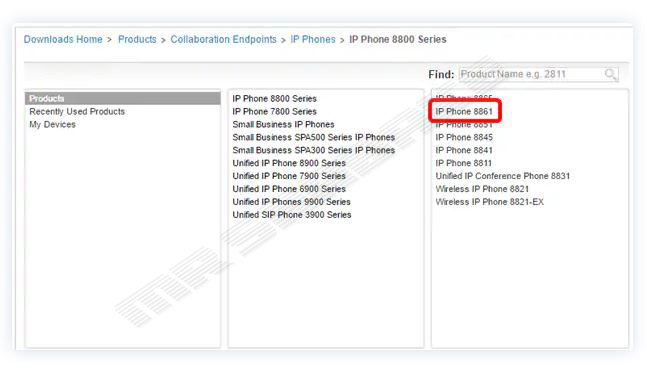 مرحله 4. روی پیوند نرم افزاری Session Initiation Protocol (SIP) به عنوان نوع نرم افزار کلیک کنید.
مرحله 4. روی پیوند نرم افزاری Session Initiation Protocol (SIP) به عنوان نوع نرم افزار کلیک کنید.
مهم: برای سری تلفن های چند پلتفرم مشاغل کوچک (MPP) ، اطمینان حاصل کنید که نسخه نرم افزار را با برچسب MPP انتخاب کرده اید. در این مثال ، نسخه 11.0 (1) MPP خواهد بود.
مرحله 5. نرم افزاری را که باید برای محصول خود بارگیری کنید انتخاب کنید. در این مثال، 8811/8841/8851/8861 سیستم عامل تلفن IP SIP برای کنترل تماس cp-88xx-sip.11-0-1MPP-477.zip دانلود شده است.
مرحله 6. Download را کلیک کنید.
مرحله 7. برای خواندن پیوند توافق نامه مجوز کاربر نهایی سیسکو کلیک کنید و سپس روی Accept License Convention کلیک کنید.
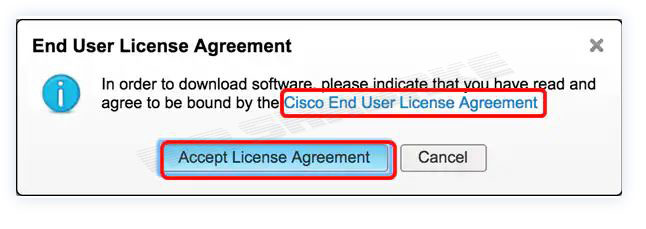 مرحله 8. فایل بارگیری شده را استخراج کنید.
مرحله 8. فایل بارگیری شده را استخراج کنید.
توجه: به مکانی که فایل استخراج می شود توجه داشته باشید.
آپدیت Firmware:
مرحله 1. در IP Phone ، با فشار دادن دکمه Applications آدرس IP آن را تعیین کنید.
 مرحله 2. با استفاده از دکمه Navigation cluster ، به وضعیت بروید و کلید نرم افزاری Select را فشار دهید.
مرحله 2. با استفاده از دکمه Navigation cluster ، به وضعیت بروید و کلید نرم افزاری Select را فشار دهید.
مرحله 3. گزینه Network status را فشار دهید.
مرحله 4. به دنبال آدرس IP بگردید و آن را یادداشت کنید. در این مثال، آدرس IP 192.168.2.139 است.
مرحله 5. در رایانه خود ، یک مرورگر را راه اندازی کنید و قالب زیر را در نوار آدرس وارد کنید: http: // <phone_ip> / admin / upgrade؟ <schema>: // <serv_ip [: port]> / نام پرونده و سپس فشار دهید کلید ورود.
توجه: در این مثال، پرونده در یک سرور tftp با آدرس IP 192.168.2.147 ذخیره شده است.
بنابراین، https://192.168.2.139/admin/upgrade؟tftp://192.168.2.147/sip88xx.11-0-1MPP-477.loads در نوار آدرس وارد می شود.
مهم: اطمینان حاصل کنید که IP Phone و کامپیوتری که استفاده می کنید هر دو به یک شبکه متصل هستند.
مرحله 6. منتظر بمانید تا تلفن به روزرسانی شود.
توجه: هنگام ارتقا سیستم عامل ، ممکن است تلفن چند بار راه اندازی شود. تلفن را خاموش نکنید در حالی که روند ارتقا firm سیستم عامل در حال انجام است.
تأیید (firmware (Verify the Firmware Version:
مرحله 1. دکمه Applications را فشار دهید.
 مرحله 2. با استفاده از دکمه Navigation cluster ، به قسمت Status رفته و کلید Select را فشار دهید.
مرحله 2. با استفاده از دکمه Navigation cluster ، به قسمت Status رفته و کلید Select را فشار دهید.
مرحله 3. با استفاده از دکمه Navigation ، به اطلاعات محصول بروید و کلید نرم افزاری Select را فشار دهید.
مرحله 4. ورژن نسخه نرم افزار را بررسی کرده و آن را ویریفای کنید.اکنون روی تلفن شما دانلود شده است.
اکنون شما با موفقیت تا به روز رسانی سیستم عامل آی پی فون سیسکو 7800 و 8800 خود را انجام دهید.
منبع : وب سایت Cisco